功能描述
作為用戶,我想要發貨,以便於查詢貨物、打印收據、追蹤貨物、績效考核。
前置條件
1.已收貨
界面
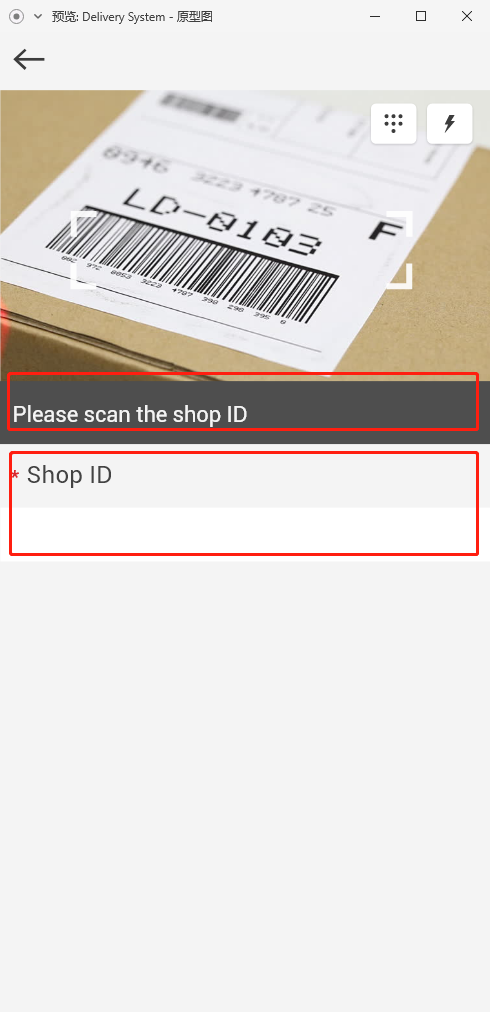
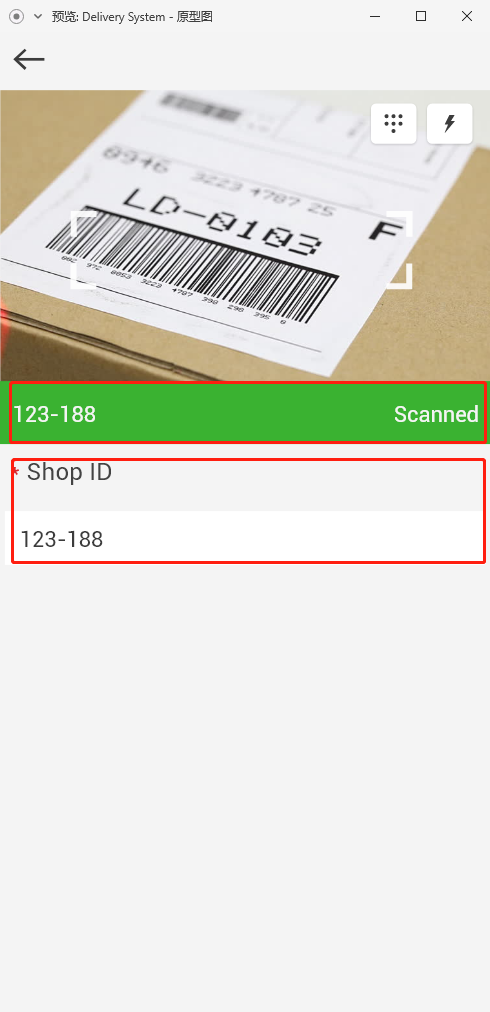
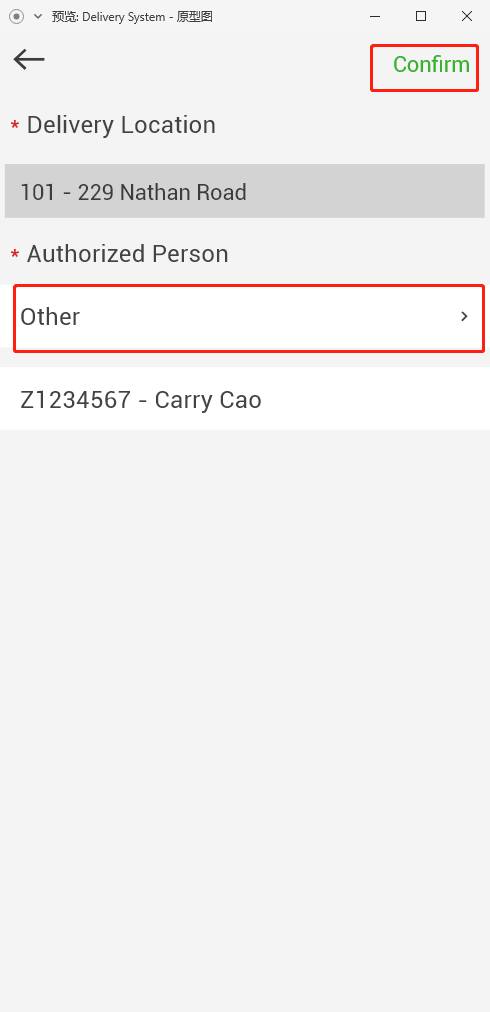
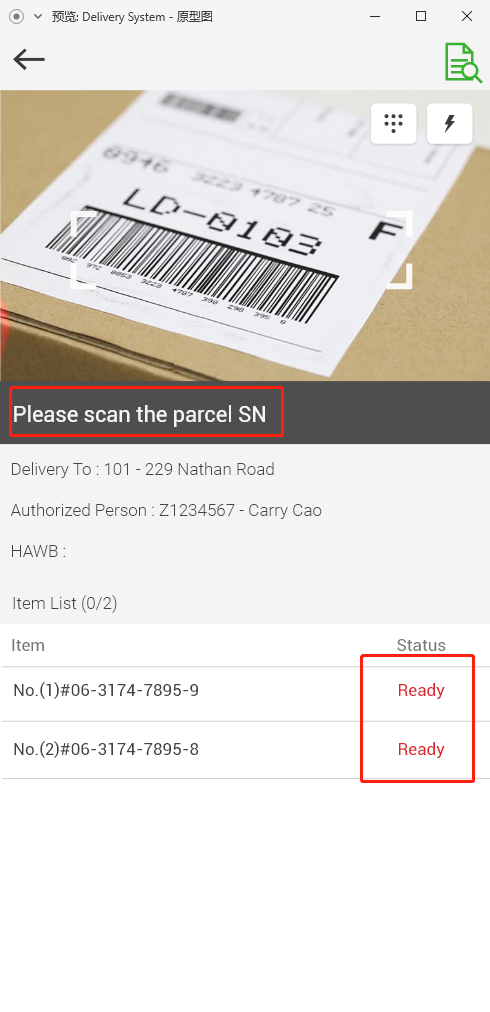
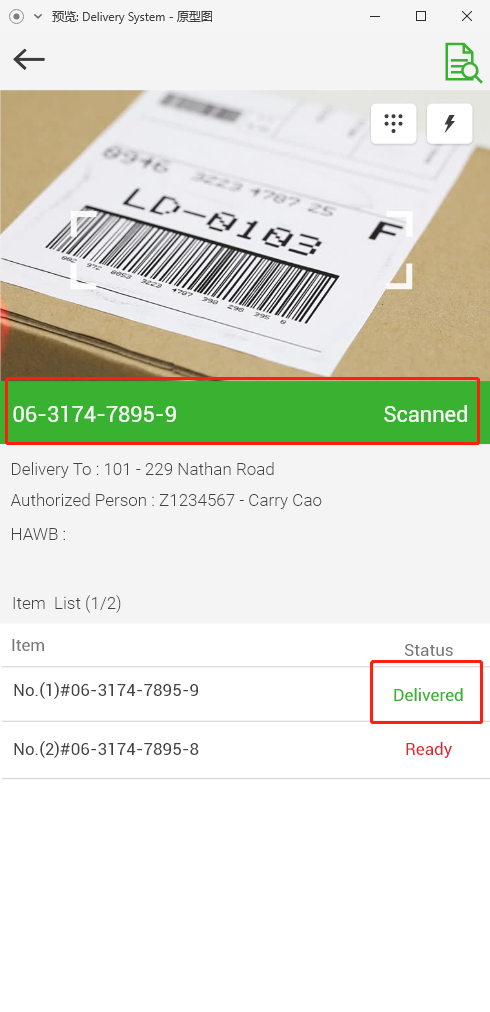

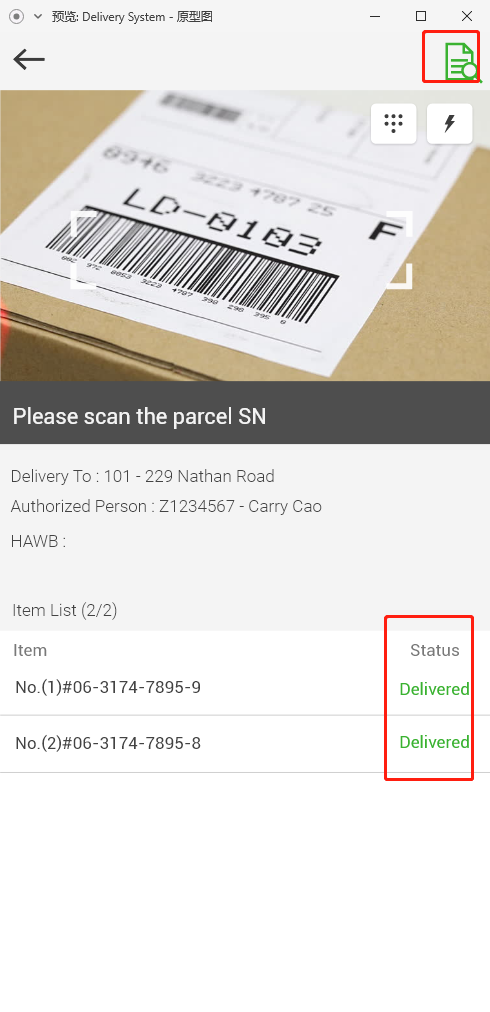
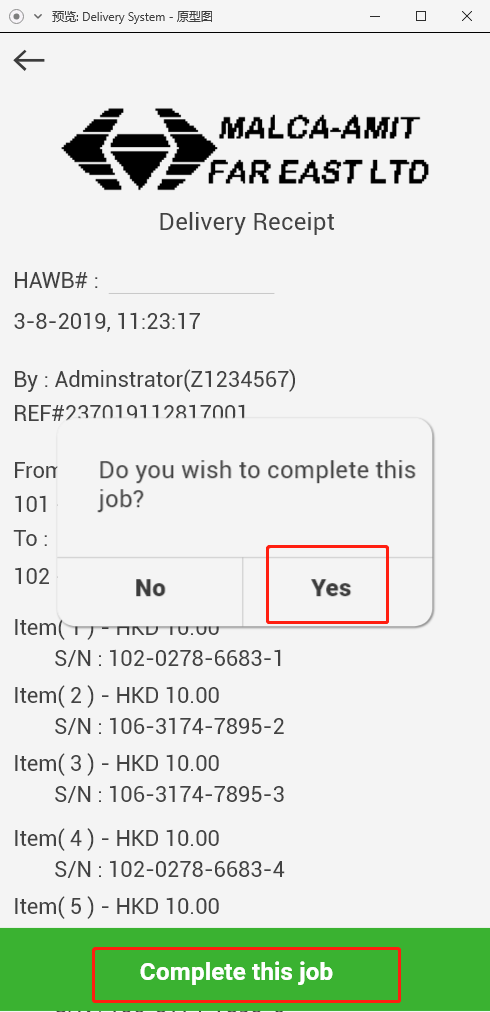
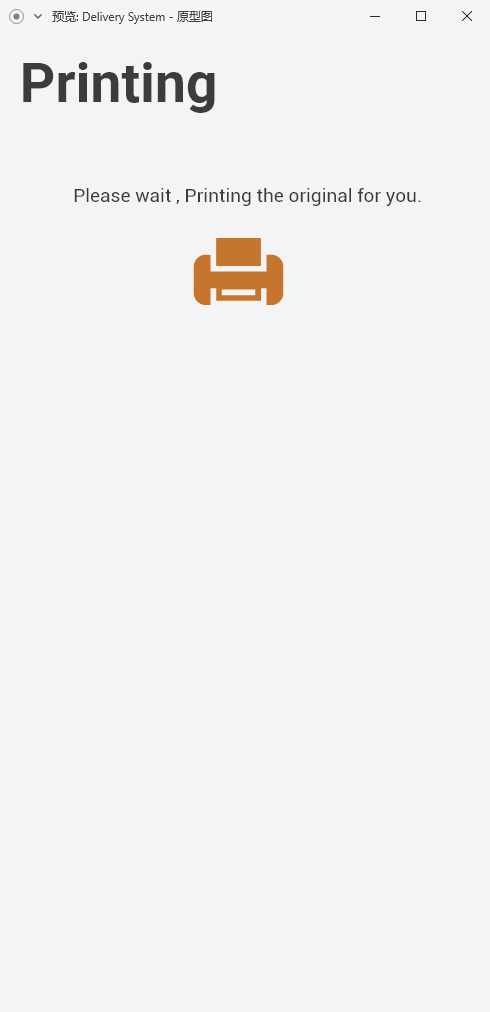
業務描述
1.【Main Page】頁面點擊【Delivery Shipment】按鈕進入【Delivery Shipment】頁面,打開後置攝像頭;
2.1.系統提示:“Please scan the shop ID”,錄入列表:Shop ID;
2.2.攝像頭對準Shop ID進行識別,識別成功后系統將識別內容填入Shop ID并提示:“Scanned”,1秒后進入下一步;
3.2.選擇Authorized Person更換授權人;(僅Shop存在多個授權人時可使用)
3.3.點擊【Confirm】按钮進入下一步;
4.1.系統提示:“Please scan the parcel SN”,貨物運輸信息:Delivery To(Delivery Location)、Authorized Person、HAWB、Item List(Item數據:Item(序號+SN)、Status(默認ready));
4.2.攝像頭對準Parcel SN,識別成功后系統將Item的Status更新為“Delivered”并提示“Scanned”,1秒后系統提示變為:“Please scan the parcel SN”;(可多次操作,錄入多個Parcel SN)
5.所有貨物已派送完成后,點擊【預覽】按鈕進入【Preview Delivery Receipt】頁面;(頁面詳情參考Preview Receipt功能)
6.1.【Preview Delivery Receipt】頁面點擊【Complete this job】按鈕,彈框以確認是否完成收貨;(→ 6.2.Yes 或者 → 6.3.No)
6.2.點擊【Yes】按鈕系統保存所有數據到雲端,打印收據,打印完成后返回【Main Page】頁面(具體打印效果參考XD圖)
6.3.點擊【No】按鈕返回【Delivery Shipment】頁面。
擴展
1a.無相機權限
1a1.彈框以提示是否打開相機權限,確認后打開相機權限;(具體參考iphone權限設置)
2.2a.Shop ID識別錯誤或攝像頭對準錯誤的Shop ID
2.2a1.返回上一步重新識別,新值覆蓋原值;(其他地方值錯誤時可同樣操作)
4.2a.Item的Status為“Delivered”時,再次錄入Parcel SN
4.2a1.系統提示:“Error:The parcel has been scanned repeatedly”,1秒后系統提示變為“Please scan the parcel SN”;
4.2b.錄入的Parcel SN不在Item List中
4.2b1.系統提示:“Error:No parcel”,1秒后系統提示變為“Please scan the parcel SN”;
5a.貨物沒有全部派送完成,點擊【預覽】按鈕
5a1.系統提示:“Warning Please scaned all the parcel!”,點擊【Confrim】按鈕或點擊空白位置取消。